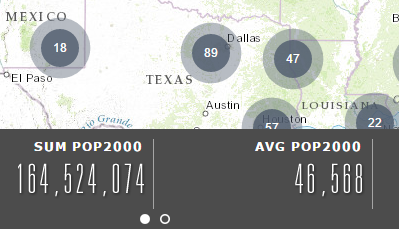O widget Resumo permite a você resumir atributos numéricos de uma camada de feição no mapa atual que cai dentro da extensão de mapa visível. Atualmente, o widget Resumo suporta camadas de feição dos serviços de feição. Se você deseja utilizar as camadas de feição dos serviços de mapa, você deverá adicionar cada camada no mapa individualmente, não como uma subcamada em um grupo.
Configurar o widget Resumo
Este widget pode ser configurado para abrir automaticamente quando um aplicativo iniciar. Para ativar este recurso, clique no botão Abrir este widget automaticamente quando o aplicativo iniciar  no widget, o qual o torna verde escuro.
no widget, o qual o torna verde escuro.
- Paire sobre o widget e clique no botão Configurar este widget
 para abrir a caixa de diálogo de propriedades da configuração.
para abrir a caixa de diálogo de propriedades da configuração. - Forneça um título para o widget e opcionalmente clique em Alterar ícone de widget para substituir o ícone padrão por este widget com sua própria imagem.
Uma janela do explorador de arquivo aparece permitindo a você selecionar um arquivo de imagem local para utilizar como o ícone do widget.
- Escolha uma camada a partir da lista suspensa Selecionar Camada de Resumo.
Atualmente, o widget Resumo suporta somente camadas de feição que são adicionadas individualmente no mapa. Se a camada que você deseja adicionar não estiver na lista, certifique-se que ela não esteja adicionada como parte de uma camada de grupo do parâmetro REST do ArcGIS FeatureServer.
- Especifique um campo da lista suspensa Campo de Filtro da Camada de Resumo para permitir que usuários filtrem as feições resumidas.
- Clique em Adicionar Campo de Resumo para adicionar um campo para resumir. Você pode resumir um campo com uma das seguintes opções: SUM, AVG, MIN ou MAX. Opcionalmente, especifique um rótulo para cada campo de resumo. Para alterar a ordem dos campos ou excluir um campo, paire sobre o campo e clique no botão apropriado em Ações.
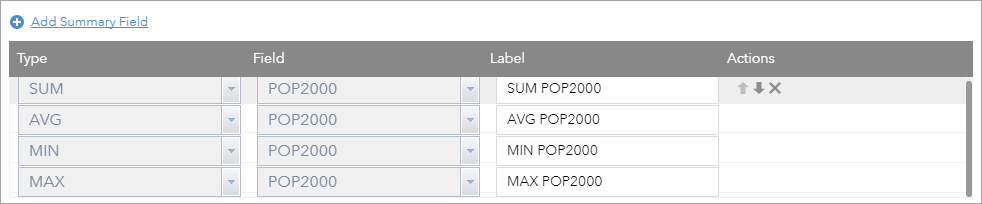
Aviso:
O widget Resumo calcula o valor médio baseado no número de feições ainda que elas tenham valores brancos ou nulos no campo. O valor branco ou nulo é tratado como zero já que a feição não tem nenhum dado para este atributo em particular. - Marque a opção Mostrar Contagem de Feição se desejar exibir o número de feições que estão sendo resumidas. Opcionalmente, especifique um rótulo, como COUNT, na caixa de texto Rótulo de Contagem da Feição .
- Marque a opção Exibir como Grupos de Resumo se você deseja exibir as feições como agrupamentos. Esta opção está disponível somente para camadas de feição de pontos.
- Define o intervalo de atualização automática em minutos para os resultados sumários.
Utilizar o widget Resumo
- Clique no ícone do widget Resumo para abri-lo.
O widget Resumo abre na parte inferior do mapa e os resultados resumidos são exibidos no painel do widget.
- Role no painel horizontalmente para visualizar mais resultados.

- Para filtrar as feições resumidas, clique na lista suspensa Filtrar e escolha um filtro.
- Para camadas da feição de ponto que tiveram a opção Exibir como Grupos de Resumo marcadas durante a configuração, as feições resumidas são exibidas como agrupamentos.